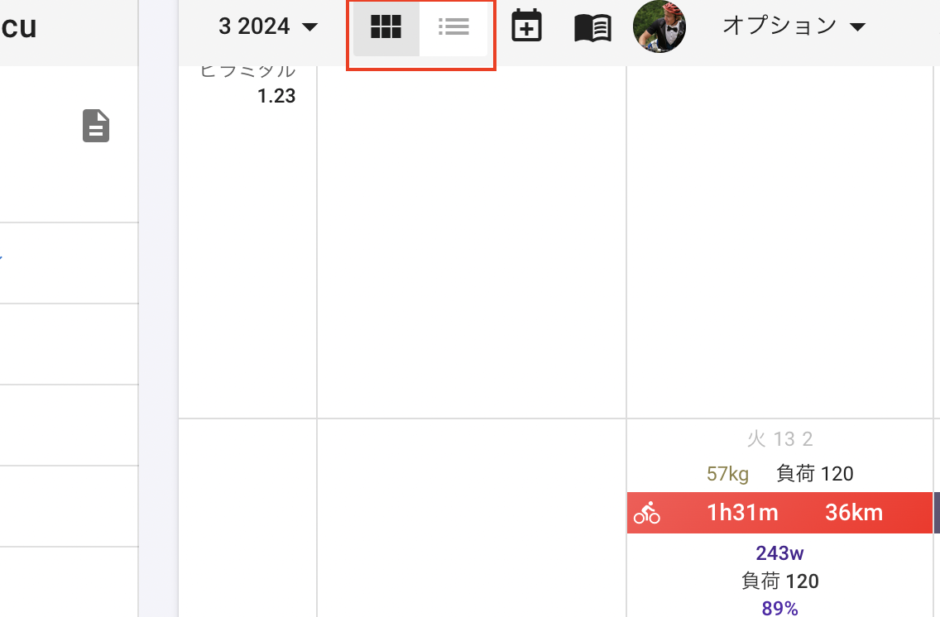Intervals.icu関連の記事はこちらにまとめてあります
 Intervals.icuの使い方。ロードバイクのトレーニング管理に。
Intervals.icuの使い方。ロードバイクのトレーニング管理に。
アクティビティのページは標準ではカレンダー表示ですがリスト表示に切り替えると過去データを一括で編集することができます。
カレンダー表示とリスト表示の切り替え
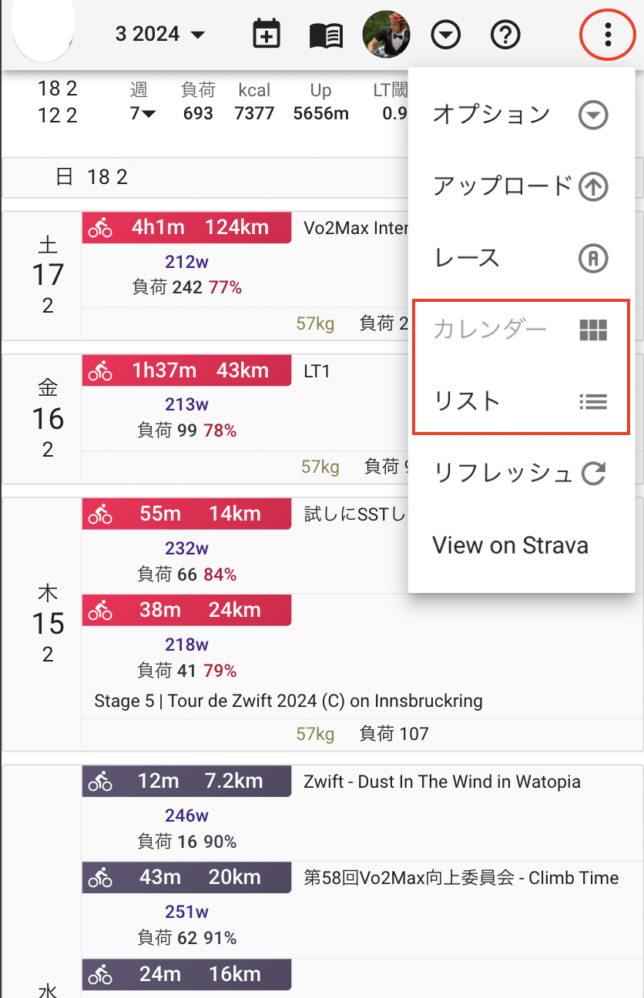
↑スマホの場合、画面右上の点を押すと出てくるメニューの「カレンダー」「リスト」で切り替えれます。
隠れて表示されない場合はスマホを横向きにすると出てきます。
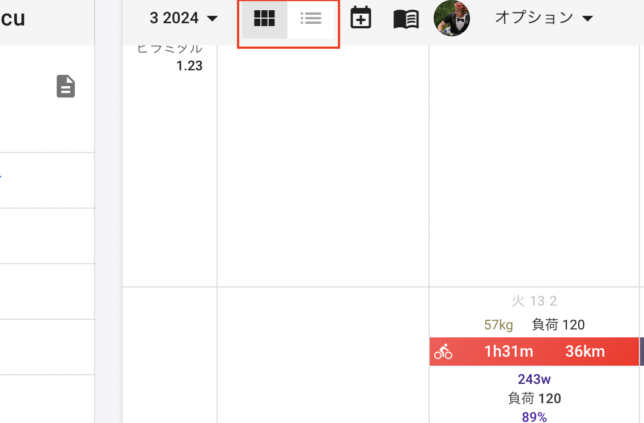
↑PCの場合、このボタンで切り替えれます。
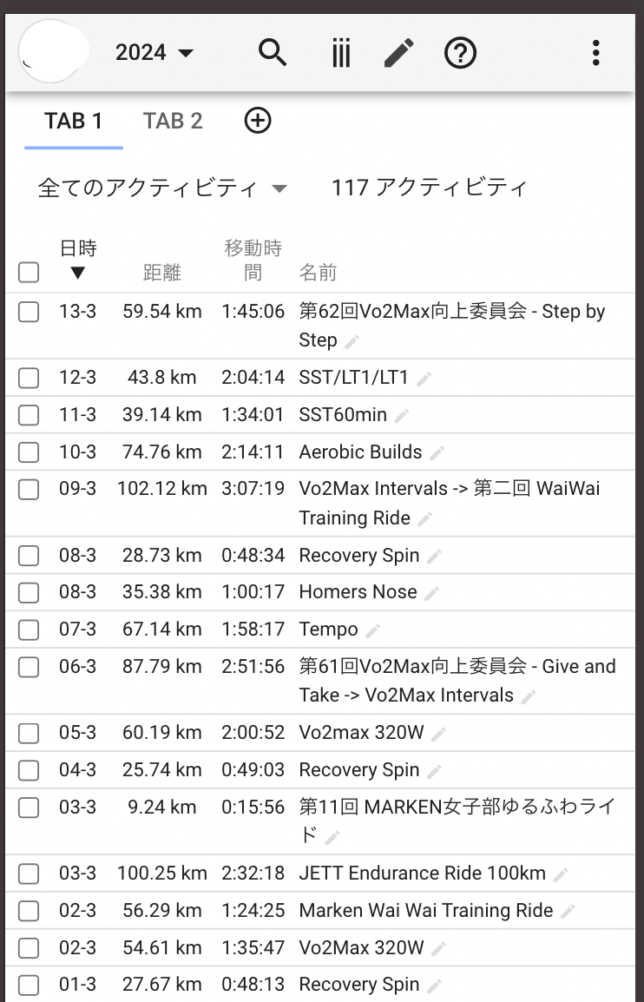
↑リストにするとこんな表示になります。
過去のデータを一括で編集する(例:FTP設定を一括で変える)
リスト表示にすると過去のアクティビティのデータを一括で編集できます。
例えばFTPの設定を変える場合は以下の通りです。
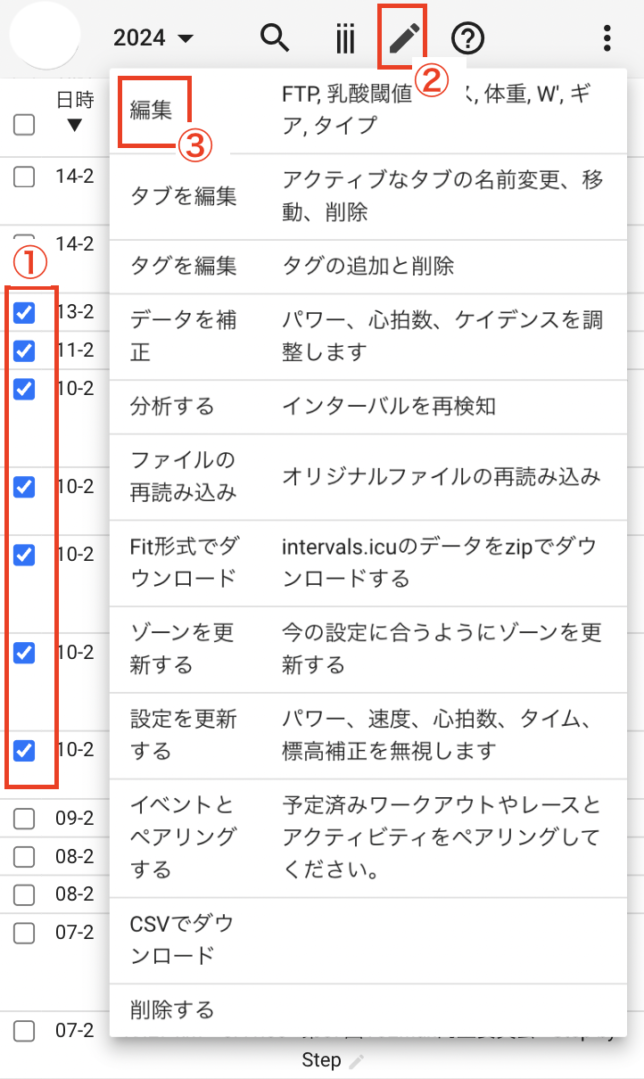
①編集したいアクティビティにチェックを入れます。
②鉛筆マークを押します。
③編集を押します。
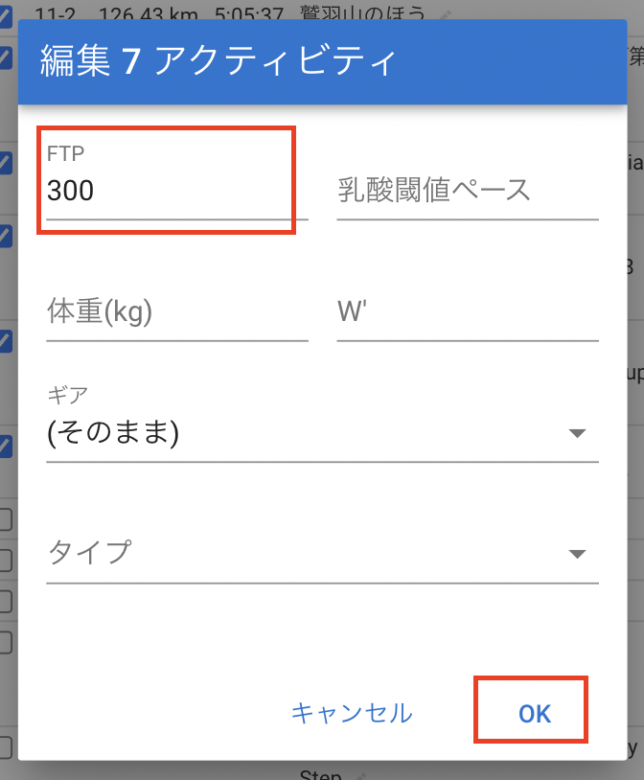
FTPを入力してOKを押します。
ちょっとしたテク
表示する期間を変更してまとめてチェックする
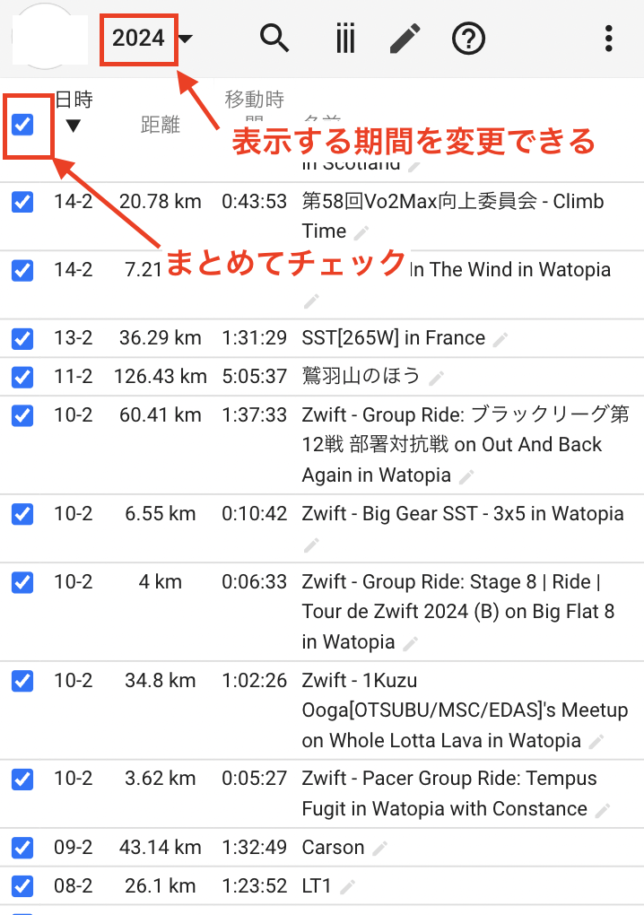
設定した期間すべてのアクティビティをチェックできます。
リストの列に表示する項目を変更する
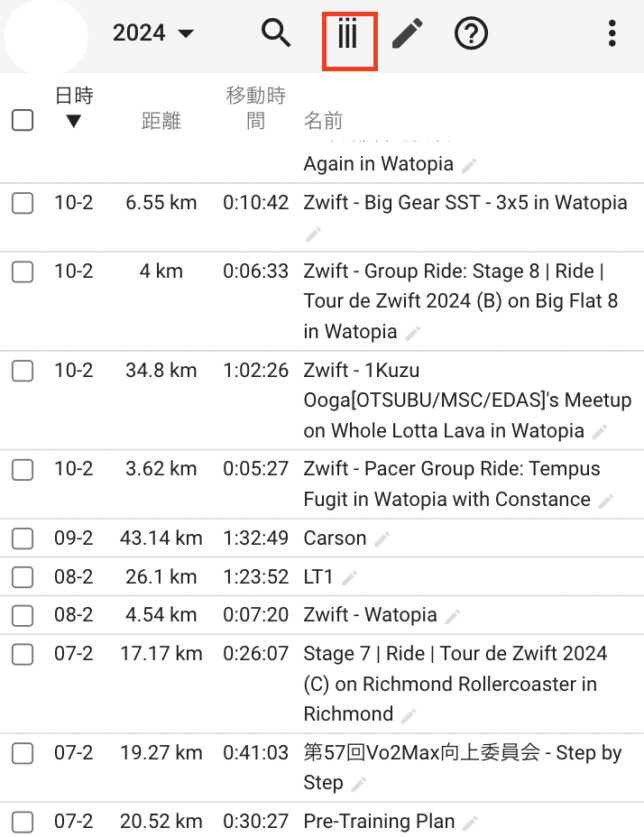
例えば設定されてるFTPを表示したりNPを表示したりできます。
リスト表示での機能は他にも色々ありますが多すぎるのでまたの機会に紹介します。
こちらもチェック♪intervals.icuのおすすめ記事
 Intervals.icuでフォロワーをコーチに設定する方法
Intervals.icuでフォロワーをコーチに設定する方法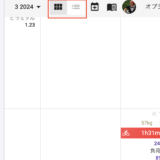 Intervals.icuのリスト表示を使って過去データを一括で編集する
Intervals.icuのリスト表示を使って過去データを一括で編集する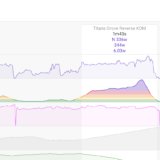 Intervals.icuでインターバル区間をStravaのセグメントに自動で合わせる方法
Intervals.icuでインターバル区間をStravaのセグメントに自動で合わせる方法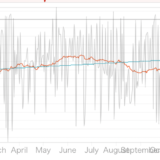 Intervals.icuで「ライドのeFTP」をチェックして成長具合を観察しよう
Intervals.icuで「ライドのeFTP」をチェックして成長具合を観察しよう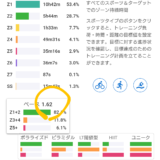 Intervals.icuの新たな指標「ポラライズド指数」
Intervals.icuの新たな指標「ポラライズド指数」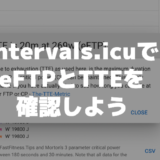 Intervals.icuでeFTPとTTEを確認しよう
Intervals.icuでeFTPとTTEを確認しよう 【Intervals.icu】Power/HR Z2をグラフ化して成長できてるのか確認しよう!
【Intervals.icu】Power/HR Z2をグラフ化して成長できてるのか確認しよう! intervals.icuのCompare機能で色々なデータの変化を比較できるよ
intervals.icuのCompare機能で色々なデータの変化を比較できるよ Intervals.icuの使い方。ロードバイクのトレーニング管理に。
Intervals.icuの使い方。ロードバイクのトレーニング管理に。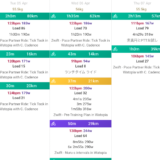 Intervals.icuのアクティビティ一覧で練習強度に応じて自動色分けする方法
Intervals.icuのアクティビティ一覧で練習強度に応じて自動色分けする方法 Intervals.icuでシーズン設定してeFTPの推移を見てみた
Intervals.icuでシーズン設定してeFTPの推移を見てみた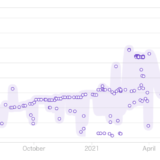 Intervals.icuのIntervals機能でパワーの推移を分析できるぞ
Intervals.icuのIntervals機能でパワーの推移を分析できるぞ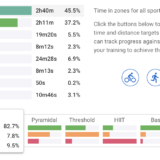 Intervals.icuでゾーン毎の滞在時間を見る方法
Intervals.icuでゾーン毎の滞在時間を見る方法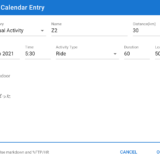 Intervals.icuにアクティビティをマニュアルエントリーする方法
Intervals.icuにアクティビティをマニュアルエントリーする方法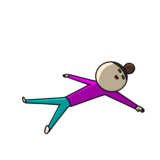 intervals.icuのW’balグラフを表示してちゃんと追い込めたかチェックしよう!
intervals.icuのW’balグラフを表示してちゃんと追い込めたかチェックしよう!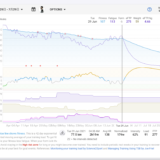 intervals.icuに登録してStravaと接続する方法
intervals.icuに登録してStravaと接続する方法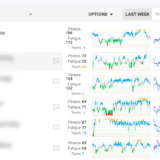 intervals.icuで他のアスリートをフォローする方法
intervals.icuで他のアスリートをフォローする方法